Access. Esercizio n Access
|
|
|
- Pietro Campana
- 8 anni fa
- Visualizzazioni
Transcript
1 Access Esercitazioni pratiche Esercizio n. 1 1) Crea un nuovo database e salvalo con il nome «rubrica» 2) Crea una tabella in visualizzazione Struttura, e imposta i seguenti campi: ID (contatore); Nome; Cognome; Indirizzo; Telefono 3) Imposta il campo ID come chiave 4) Salva la tabella con un nome significativo 5) Apri la tabella e riempine i campi con i dati richiesti Esercizio n. 2 1) Partendo dal database realizzato nell esercizio precedente, crea una maschera che: contenga tutti i campi previsti dalla tabella; abbia un layout di tipo giustificato; abbia uno stile di tipo «Modulo» Esercizio n. 3 L intento è quello di realizzare un archivio dei nostri libri, che ci permetta di ricercare il libro che ci interessa per titolo, genere e nome dell autore. Per fare ciò, realizziamo 3 tabelle così composte: Tabella n. 1 ID libro (contatore, chiave primaria) Titolo AnnoCasa editrice Tabella n. 2 ID autore (contatore, chiave primaria) Nome Cognome Tabella n. 3 ID genere (contatore, chiave primaria) Genere Una volta realizzate le tabelle, imposta le relazioni tra di esse e le query che rispondano alle nostre esigenze. 32 Access
2 Esercizio n. 4 1) Crea una tabella che contenga i seguenti dati: ID Cliente Cognome Nome Indirizzo Città CA Telefono 2) Assegna il «tipo di dati» appropriato a ciascun campo (imposta come chiave primaria il campo ID Cliente) 3) Chiudi Esercizio n. 5 1) Crea una tabella, denominata Articoli, che contenga i seguenti campi: Prodotto Descrizione Prodotto Prezzo Unitario 2) Crea un altra tabella, denominata Movimenti, che contenga: Numero Ordine Prodotto Quantità Esercizio n. 6 1) Crea una tabella che contenga i seguenti dati: N. Codice Titolo Nota 2) Assegna il «tipo di dati» appropriato ai diversi campi (imposta come chiave primaria il campo N. Codice) 3) Salva la tabella con un nome a tua scelta ed inserisci cinque record sempre a tua scelta, come da esempio: 01 La vita è bella Nessuna Access 33
3 Progetti operativi Esercitazione guidata: la biblioteca scolastica 1. Catalogare i libri Lo scopo di questo esercizio è di realizzare una struttura di database utilizzabile per catalogare i libri della biblioteca della tua scuola. Se vorrai, potrai utilizzare questa struttura anche per catalogare i libri della tua biblioteca personale. Catalogare i libri con dei criteri corretti può risultare molto utile, in quanto farà risparmiare molto tempo nel momento in cui, ad esempio, si cercherà un determinato titolo. Il database che realizzeremo in questo esercizio memorizzerà i seguenti dati per ciascun libro: Codice ISBN Titolo Autore Prezzo Numero di pagine Recensione Immagine della copertina (che potrai realizzare grazie ad uno scanner o scaricandola da Internet, o ancora con una macchina fotografica digitale). 2. Creazione delle tabelle La prima cosa da fare, quando si realizza un database, è impostarne la struttura logica. Non sottovalutare mai questo passaggio, in quanto ti farà risparmiare molto tempo in fase di realizzazione. Vediamo dunque come strutturare il database della biblioteca della nostra scuola, partendo dall impostazione delle tabelle. Partiamo da un presupposto fondamentale: è possibile che un autore abbia scritto più di un libro presente nella nostra biblioteca. Ci conviene quindi creare due tabelle, una con i dati di ciascun libro ed una per gli autori: in questo modo eviteremo inutili duplicazioni (inserendo più volte il nome di un autore). Le nostre tabelle saranno strutturate come puoi vedere qui di seguito (i campi in neretto sono le chiavi primarie): Tabella AUTORE Campo 1: IDAutore Campo Autore: Nome e Cognome Tabella LIBRO Campo 1: ISBN Campo 2: Titolo Campo 3: Prezzo Campo 4: Numero di pagine Campo 4: Recensione Campo 5: Copertina Campo 6: Autore Avvia dunque Access, crea un nuovo database vuoto e assegnagli con il nome «Biblioteca»; ora puoi iniziare a realizzare le tabelle. Iniziamo dalla tabella LIBRO. Crea una nuova tabella in visualizzazione struttura, ed impostala nel seguente modo: Campo Tipo di dati Dimensione ISBN Testo 25 Titolo Testo 250 Prezzo Valuta Numero pagine Numerico Intero Recensione Memo Copertina Oggetto OLE Autore Numerico 34 Access
4 Nella figura 1 puoi vedere la tabella realizzata in visualizzazione struttura (nota come il campo ISBN sia stato impostato come chiave primaria). Salva la tabella e chiudila. Passiamo adesso alla realizzazione della tabella AU- TORE (figura 2). Come puoi vedere, il campo IDAutore è stato impostato come chiave primaria ed il tipo di dati è stato impostato come contatore (sarà quindi incrementato automaticamente). Fig. 1 La tabella LIBRO aperta in Visualizzazione struttura Puoi ora salvare la tabella e chiuderla. La struttura delle tabelle è ora completa (dobbiamo ancora fare una piccola modifica alla tabella LIBRI, ma la vedremo in seguito) e puoi iniziare a popolare il database, cioè ad inserire i dati nelle tabelle. Fig. 2 La tabella AUTORE aperta in Visualizzazione struttura Ipotizziamo che la biblioteca sia composta di 20 libri, che elenchiamo qui di seguito: Autore Titolo Prezzo (Euro) Pagine ISBN Rebecca Blood Weblog 12, Michele Francipane Dizionario degli aneddoti 19, X Sveva Paternò La Cappella degli Scrovegni 10, René Guillot Griska e l orso 6, Antonio Tabucchi Tristano muore 11, X Pietro Verri A mia figlia 8, Hans Christian Andersen C era una volta, tanto tempo fa 9, Umberto Marone L informatica nella P.A. 9, Emily Weadock Flash 5 Espresso 7, Davide Scullino Autocad , Francesco Brugaletta Internet per giuristi 17, Loic Fieux HTML in tasca 7, Massimiliano Acquafresca Office XP 14, Igor Gallarato Word XP 6, Ian Rankin Fine partita 14, X Francisco Coloane Naufragi 14, Angela Vallvey Lezioni di felicità 14, Paolo Mereghetti Dizionario dei film 33, Access 35
5 Autore Titolo Prezzo (Euro) Pagine ISBN Stefano Nespor Internet e la legge 22, Angelo Gallippi Dizionario di informatica 24, Fig. 3 La tabella AUTORE popolata Inizia aprendo la tabella AUTORE ed inserendo i nomi degli autori (figura 3). Passa adesso a popolare la tabella LIBRO. Prima di fare ciò, però, devi però cambiare qualcosa... Apri dunque la tabella in visualizzazione struttura, e cambia il campo autore in modo da far corrispondere a ciascun autore tutti i suoi libri. Clicca dunque sul campo Tipo di dati relativo all autore e seleziona la voce Ricerca guidata (figura 4). Si aprirà la finestra Ricerca guidata. Nel primo passaggio, seleziona la voce Ricerca valori in una tabella o query da parte della Colonna Ricerca (di solito questa è l opzione selezionata di default), quindi clicca su Avanti (figura 5). Nel passaggio successivo, devi selezionare la tabella nella quale si trovano i valori che ti interessano. Seleziona la tabella AUTORE e clicca ancora su Avanti (figura 6). Fig. 4 Modifica del tipo di dati del campo Autore nella tabella LIBRO Fig. 5 Ricerca guidata, primo passaggio Fig. 6 Ricerca guidata, secondo passaggio Nella finestra successiva seleziona entrambi i campi della tabella autore e prosegui (figura 7). Nel passaggio successivo puoi eventualmente scegliere un ordinamento, quindi nell ultimo passaggio scegli la larghezza delle colonne in modo tale che i campi siano ben visibili e clicca ancora su Avanti (figura 8). Ora scegli il nome dell etichetta da utilizzare per la colonna di ricerca (il nome di default sarà Autore, puoi anche lasciarlo invariato) e clicca su Fine (figura 9). Fig. 7 Ricerca guidata, terzo passaggio 36 Access
6 Fig. 8 Ricerca guidata, quinto passaggio Fig. 9 Ricerca guidata, ultimo passaggio Fig. 10 Il programma ci chiede di salvare la tabella A questo punto il programma avverte che per creare le relazioni che hai impostato mediante la ricerca guidata bisogna prima salvare la tabella. Rispondi Sì (figura 10). Ora puoi chiudere la tabella LIBRO in visualizzazione struttura ed aprirla in modalità di inserimento dati ed iniziare a popolarla. Iniziamo con il primo libro dell elenco (Weblog di Rebecca Blood). Tu, ovviamente, utilizzerai i libri delle tua biblioteca o di quella della scuola. Inserisci quindi ISBN, titolo, prezzo e numero di pagine (fig. 11). Per il campo relativo alla recensione puoi inserire il testo della quarta o del risvolto di copertina, o un piccolo sunto del contenuto del libro. Ovviamente Fig. 11 Inseriamo il primo titolo nel nostro database questo testo viene visualizzato male, dato che il campo appare troppo piccolo per contenerlo. Per il momento limitati ad inserirlo, vedremo tra poco come risolvere il problema. Per quanto riguarda poi l immagine della copertina, segui questo procedimento: Posizionati sul campo e clicca con il tasto destro del mouse. Seleziona la voce di menu Inserisci oggetto. Attiva l opzione Crea da file, quindi tramite il pulsante Sfoglia individua il file corrispondente alla copertina del libro. Si tratta di una procedura un po complessa, quindi se ritieni che non sia indispensabile inserire la copertina del libro (anche perché ciò richiede ricerche su Internet, o la disponibilità di uno scanner), puoi decidere di eliminare questo campo dalla struttura della tabella. Spostiamoci ora sul campo Autore. Come puoi vedere dalla figura 12, quando ci posizioniamo su questo campo compare una freccetta che ci indica la presenza di un menu a tendina. Cliccando su di essa, trovi l elenco di tutti gli autori che abbiamo inserito nella relativa tabella: ciò è il risultato della relazione che è stata creata con la Ricerca guidata. Seleziona quindi Rebecca Blood dall elenco, ed il primo titolo del Fig. 12 La scelta dell autore dall elenco nostro database è stato inserito! Access 37
7 Ovviamente, quando acquisteremo un libro di un nuovo autore, prima di catalogarlo dovremo inserire i dati dell autore nella tabella Autore, altrimenti non lo troveremo nell elenco. 3. Creazione delle maschere Fig. 13 Creazione guidata Maschera, primo passaggio Inserire i dati nella tabella così come hai appena fatto non è certo molto comodo. Anche la consultazione dei vari record inoltre è problematica. Aiutiamoci quindi creando una maschera. Creiamo allora una nuova maschera utilizzando la creazione guidata. Partendo dal presupposto che l inserimento degli autori puoi farlo tranquillamente nella tabella (si tratta infatti solo di inserire nome e cognome dell autore), passiamo direttamente alla creazione della maschera per la tabella LIBRO. Seleziona quindi questa tabella nell elenco delle tabelle e inserisci tutti i campi (figura 13). Nei passaggi successivi devi scegliere il layout di tabella che più ti piace. Al termine, puoi selezionare la voce Modificare la struttura della maschera per aprire appunto la maschera appena creata in visualizzazione struttura e valutare se il posizionamento dei vari oggetti ti soddisfa (figura 14). Con il mouse puoi spostare eventualmente i vari elementi per migliorare la leggibilità della maschera, quindi salvare la struttura e chiudere. Adesso puoi aprire la maschera ed utilizzarla per l inserimento dei volumi che fanno parte della biblioteca, o per visualizzare i volumi già inseriti (figura 15). Fig. 14 La Maschera aperta in visualizzazione struttura Fig. 15 La maschera così come appare una volta ultimata 4. Creazione delle query Se la tua biblioteca contiene pochi titoli, per fare una ricerca può essere sufficiente scorrere i diversi record. Ma se la biblioteca è molto vasta potrebbe essere molto difficile trovare ciò che stai cercando. Facciamo dunque un esempio di query per vedere come possiamo utilizzare questo strumento per operare delle ricerche nel nostro database. Impostiamo quindi una ricerca per autore, per far sì che la query che creiamo ci dia come risultato tutti i libri di un determinato autore presenti nella biblioteca. Crea una nuova query in Visualizzazio- 38 Access
8 ne struttura: innanzitutto ti verrà richiesto in base a quali tabelle vogliamo realizzare la query (figura 16). Seleziona la tabella AUTORE e clicca su Aggiungi, poi aggiungi anche la tabella LIBRO. Una volta fatto ciò clicca su Chiudi per chiudere la finestra Mostra tabella. Dalla tabella AUTORE, clicca sul campo Nome&Cognome e trascinalo all interno della finestra della query (figura 17). Fig. 16 La finestra Mostra tabella Dalla tabella LIBRO, fai la stessa operazione con il campo Titolo. Ora, immaginiamo di voler trovare tutti i libri presenti nella biblioteca scritti da René Guillot. Nel campo Criteri della colonna Nome&Cognome digitiamo quindi: Like René Guillot e clicchiamo sul pulsante di esecuzione della query Fig. 17 Aggiunta del campo alla query. Nella biblioteca dell esempio realizzato fino ad ora c è un solo libro scritto da questo autore, ed esso ci verrà mostrato all interno della tabella (figura 18). Allo stesso modo puoi fare ricerche per titoli, nonché utilizzare i caratteri jolly nel caso in cui non sia certo del nome o del titolo del libro (ad esempio potresti non essere sicuro se il nome del signor Guillot si scriva René o Renè). Fig. 18 Il risultato della query 5. Suggerimenti Così come hai associato il nome dell autore ad uno o più libri, se vuoi che il database della biblioteca sia più completo puoi compiere la stessa operazione anche con le Case editrici ed eventualmente anche creando un elenco di materie o argomenti a cui man mano assocerai ciascun titolo. Il dizionario 1. Esercizio Realizza un database che permetta, per un dato termine (in inglese, francese, latino o qualsiasi lingua tu studi) di trovare la traduzione in italiano e la pronuncia. 2. Suggerimenti Studia bene il problema dato nella traccia dell esercizio, dopodiché individua la struttura delle tabelle e le relazioni tra di esse. Una volta impostata la struttura, popola il database con record, in modo tale da poter fare una prova sul funzionamento del database. Utilizza una maschera che visualizzi, per ciascun termine, la traduzione e la pronuncia. Sarà così più semplice consultare il database ed inserire i dati. Access 39
9 Per quanto riguarda la pronuncia, puoi utilizzare un campo di testo (ad esempio house = haus) ma, se hai la possibilità di registrare la tua voce o quella del tuo insegnante, puoi creare dei file sonori che contengano la corretta pronuncia del termine ed inserirli all interno del database come Oggetto OLE. Il database di storia 1. Esercizio Dato un determinato periodo storico, realizza un database che permetta di cercare gli avvenimenti salienti ed i personaggi fondamentali per ciascun anno. Ad esempio, in un database che abbia come periodo di riferimento la Rivoluzione francese, facendo una ricerca per l anno 1789, dovrebbero uscire come risultati i seguenti: Avvenimenti importanti 14 luglio presa della Bastiglia 26 agosto nascita della Dichiarazione dei diritti dell uomo e del cittadino 5 ottobre Marcia su Versailles Personaggi fondamentali Luigi XVI Marie La Fayette Jean-Paul Marat George Danton Maximilien Roberspierre Napoleone Bonaparte 2. Suggerimenti Per ciascun personaggio, crea un apposita scheda con i dati anagrafici. Se disponi di un collegamento ad Internet o hai la possibilità di utilizzare uno scanner, potrebbe essere interessante inserire anche un immagine nella scheda di ciascun personaggio. La rubrica 1. Esercizio Crea un database per memorizzare, per ciascun contatto (Nome e Cognome) presente nella rubrica, i seguenti dati: numero di telefono fisso numero di telefono mobile indirizzo di casa indirizzo di posta elettronica 2. Suggerimenti Ricordati che, per sfruttare al massimo le potenzialità di un database relazionale, bisogna far sì che la struttura che stai per creare sia costruita in modo tale da evitare dati duplicati e ridondanti. In altri termini, ad esempio, se per uno stesso nominativo hai più di un numero di rete fissa, o più di un indirizzo, dovrai organizzare le tabelle e le relazioni in modo che il nominativo compaia comunque una sola volta all interno del database. 40 Access
10 La tua piccola azienda 1. Esercizio Realizza un database per un ipotetica azienda che vende prodotti per la casa ad un determinato pacchetto di clienti. Questo database dovrà contenere: L elenco dei clienti, con tutti i dati utili alla fatturazione ed alla spedizione dei prodotti L elenco dei prodotti del catalogo dell azienda, con prezzo e descrizione sommaria di ciascun prodotto I dettagli degli ordini di ciascun cliente (data dell ordine, quantità di ciascun prodotto, prezzo dell ordine) Il database dovrà essere strutturato in maniera tale da permettere di rintracciare, per ciascun cliente, gli ordini registrati a suo nome. 2. Suggerimenti Ricorda che, per rendere facilmente consultabile il database, sarà necessario realizzare una o più maschere, nonché delle query e dei report stampabili per tenere un archivio cartaceo degli ordinativi di ciascun cliente. Access 41
Access. Esercitazione guidata: la biblioteca scolastica. 1. Catalogare i libri. 2. Creazione delle tabelle
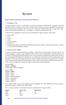 Access Esercitazione guidata: la biblioteca scolastica 1. Catalogare i libri Lo scopo di questo esercizio è di realizzare una struttura di database utilizzabile per catalogare i libri della biblioteca
Access Esercitazione guidata: la biblioteca scolastica 1. Catalogare i libri Lo scopo di questo esercizio è di realizzare una struttura di database utilizzabile per catalogare i libri della biblioteca
1. I database. La schermata di avvio di Access
 7 Microsoft Access 1. I database Con il termine database (o base di dati) si intende una raccolta organizzata di dati, strutturati in maniera tale che, effettuandovi operazioni di vario tipo (inserimento
7 Microsoft Access 1. I database Con il termine database (o base di dati) si intende una raccolta organizzata di dati, strutturati in maniera tale che, effettuandovi operazioni di vario tipo (inserimento
. A primi passi con microsoft a.ccepss SommarIo: i S 1. aprire e chiudere microsoft access Start (o avvio) l i b tutti i pro- grammi
 Capitolo Terzo Primi passi con Microsoft Access Sommario: 1. Aprire e chiudere Microsoft Access. - 2. Aprire un database esistente. - 3. La barra multifunzione di Microsoft Access 2007. - 4. Creare e salvare
Capitolo Terzo Primi passi con Microsoft Access Sommario: 1. Aprire e chiudere Microsoft Access. - 2. Aprire un database esistente. - 3. La barra multifunzione di Microsoft Access 2007. - 4. Creare e salvare
Database 1 biblioteca universitaria. Testo del quesito
 Database 1 biblioteca universitaria Testo del quesito Una biblioteca universitaria acquista testi didattici su indicazione dei professori e cura il prestito dei testi agli studenti. La biblioteca vuole
Database 1 biblioteca universitaria Testo del quesito Una biblioteca universitaria acquista testi didattici su indicazione dei professori e cura il prestito dei testi agli studenti. La biblioteca vuole
CREAZIONE DI UN DATABASE E DI TABELLE IN ACCESS
 CONTENUTI: CREAZIONE DI UN DATABASE E DI TABELLE IN ACCESS Creazione database vuoto Creazione tabella Inserimento dati A) Creazione di un database vuoto Avviamo il programma Microsoft Access. Dal menu
CONTENUTI: CREAZIONE DI UN DATABASE E DI TABELLE IN ACCESS Creazione database vuoto Creazione tabella Inserimento dati A) Creazione di un database vuoto Avviamo il programma Microsoft Access. Dal menu
Introduzione. Alberto Fortunato alberto.fortunato@gmail.com. www.albertofortunato.com Pag. 1 di 137
 Introduzione Il software Gestione magazzino è stato realizzato con l intenzione di fornire uno strumento di apprendimento per chi intendesse cominciare ad utilizzare Access 2010 applicando le tecniche
Introduzione Il software Gestione magazzino è stato realizzato con l intenzione di fornire uno strumento di apprendimento per chi intendesse cominciare ad utilizzare Access 2010 applicando le tecniche
Esercizio data base "Biblioteca"
 Rocco Sergi Esercizio data base "Biblioteca" Database 2: Biblioteca Testo dell esercizio Si vuole realizzare una base dati per la gestione di una biblioteca. La base dati conterrà tutte le informazioni
Rocco Sergi Esercizio data base "Biblioteca" Database 2: Biblioteca Testo dell esercizio Si vuole realizzare una base dati per la gestione di una biblioteca. La base dati conterrà tutte le informazioni
Esercizio sui data base "Gestione conti correnti"
 Database "Gestione conto correnti" Testo del quesito La banca XYZ vuole informatizzare le procedure di gestione dei conti correnti creando un archivio dei correntisti (Cognome, Nome, indirizzo, telefono,
Database "Gestione conto correnti" Testo del quesito La banca XYZ vuole informatizzare le procedure di gestione dei conti correnti creando un archivio dei correntisti (Cognome, Nome, indirizzo, telefono,
Le query di raggruppamento
 Le query di raggruppamento Le "Query di raggruppamento" sono delle Query di selezione che fanno uso delle "Funzioni di aggregazione" come la Somma, il Conteggio, il Massimo, il Minimo o la Media, per visualizzare
Le query di raggruppamento Le "Query di raggruppamento" sono delle Query di selezione che fanno uso delle "Funzioni di aggregazione" come la Somma, il Conteggio, il Massimo, il Minimo o la Media, per visualizzare
Relazioni tra tabelle
 Relazioni tra tabelle Una delle caratteristiche principali di Access è la possibilità di definire le relazioni fra tabelle in modo molto semplice vista l interfaccia grafica visuale. Le relazioni possono
Relazioni tra tabelle Una delle caratteristiche principali di Access è la possibilità di definire le relazioni fra tabelle in modo molto semplice vista l interfaccia grafica visuale. Le relazioni possono
5.2.1 RELAZIONI TRA TABELLE 1. 5.2.4.1 Creare una relazione uno-a-uno, uno-a-molti tra tabelle 9
 5.2.1 RELAZIONI TRA TABELLE 1 5.2.4.1 Creare una relazione uno-a-uno, uno-a-molti tra tabelle 9 Il grado di un verso di un associazione indica quanti record della tabella di partenza si associano ad un
5.2.1 RELAZIONI TRA TABELLE 1 5.2.4.1 Creare una relazione uno-a-uno, uno-a-molti tra tabelle 9 Il grado di un verso di un associazione indica quanti record della tabella di partenza si associano ad un
MDRSystem di Rosario Medaglia Modulo 5 Database IL DATABASE ACCESS
 IL DATABASE ACCESS COS'E' UN DATABASE Un DATABASE è un archivio di dati. Una rubrica telefonica è un database. Uno schedario cartaceo dove vengono memorizzati i libri di una biblioteca è un database. Questi
IL DATABASE ACCESS COS'E' UN DATABASE Un DATABASE è un archivio di dati. Una rubrica telefonica è un database. Uno schedario cartaceo dove vengono memorizzati i libri di una biblioteca è un database. Questi
(A) CONOSCENZA TERMINOLOGICA (B) CONOSCENZA E COMPETENZA (C) ESERCIZI DI COMPRENSIONE
 (A) CONOSCENZA TERMINOLOGICA Dare una breve descrizione dei termini introdotti: Caselle di testo Caselle di riepilogo Caselle combinate Gruppo di opzioni Pulsanti di comando (B) CONOSCENZA E COMPETENZA
(A) CONOSCENZA TERMINOLOGICA Dare una breve descrizione dei termini introdotti: Caselle di testo Caselle di riepilogo Caselle combinate Gruppo di opzioni Pulsanti di comando (B) CONOSCENZA E COMPETENZA
2 Fortino Lugi. Figura Errore. Nel documento non esiste testo dello stile specificato.-3 -- Finestra attiva o nuovo documento
 1 Fortino Lugi STAMPA UNIONE OFFICE 2000 Vi sarà capitato sicuramente di ricevere lettere pubblicitarie indirizzate personalmente a voi; ovviamente quelle missive non sono state scritte a mano, ma utilizzando
1 Fortino Lugi STAMPA UNIONE OFFICE 2000 Vi sarà capitato sicuramente di ricevere lettere pubblicitarie indirizzate personalmente a voi; ovviamente quelle missive non sono state scritte a mano, ma utilizzando
Il sofware è inoltre completato da una funzione di calendario che consente di impostare in modo semplice ed intuitivo i vari appuntamenti.
 SH.MedicalStudio Presentazione SH.MedicalStudio è un software per la gestione degli studi medici. Consente di gestire un archivio Pazienti, con tutti i documenti necessari ad avere un quadro clinico completo
SH.MedicalStudio Presentazione SH.MedicalStudio è un software per la gestione degli studi medici. Consente di gestire un archivio Pazienti, con tutti i documenti necessari ad avere un quadro clinico completo
Realizzare una presentazione con PowerPoint
 Realizzare una presentazione con PowerPoint Indice Interfaccia di PowerPoint... 1 Avvio di PowerPoint e creazione di una nuova presentazione... 2 Inserimento di titoli e immagini... 4 Inserimento di altre
Realizzare una presentazione con PowerPoint Indice Interfaccia di PowerPoint... 1 Avvio di PowerPoint e creazione di una nuova presentazione... 2 Inserimento di titoli e immagini... 4 Inserimento di altre
Access. Microsoft Access. Aprire Access. Aprire Access. Aprire un database. Creare un nuovo database
 Microsoft Access Introduzione alle basi di dati Access E un programma di gestione di database (DBMS) Access offre: un supporto transazionale limitato Meccanismi di sicurezza, protezione di dati e gestione
Microsoft Access Introduzione alle basi di dati Access E un programma di gestione di database (DBMS) Access offre: un supporto transazionale limitato Meccanismi di sicurezza, protezione di dati e gestione
Guida al CRM INGENIA Group
 Guida al CRM INGENIA Group Come usare uno strumento indispensabile per riuscire ad avere in tempo reale informazioni sui Clienti. Aggiornato a Maggio/2014 Per informazioni: coordinamento@ingeniagroup.it
Guida al CRM INGENIA Group Come usare uno strumento indispensabile per riuscire ad avere in tempo reale informazioni sui Clienti. Aggiornato a Maggio/2014 Per informazioni: coordinamento@ingeniagroup.it
SICURF@D: istruzioni per l uso
 : istruzioni per l uso : istruzioni per l uso Indice 1. Premessa 2 2. La registrazione 2 3. L accesso all area per utenti registrati 2 4. La consultazione dei manuali 3 5. L utilizzo degli strumenti di
: istruzioni per l uso : istruzioni per l uso Indice 1. Premessa 2 2. La registrazione 2 3. L accesso all area per utenti registrati 2 4. La consultazione dei manuali 3 5. L utilizzo degli strumenti di
CERTIFICATI DIGITALI. Manuale Utente
 CERTIFICATI DIGITALI Procedure di installazione, rimozione, archiviazione Manuale Utente versione 1.0 pag. 1 pag. 2 di30 Sommario CERTIFICATI DIGITALI...1 Manuale Utente...1 Sommario...2 Introduzione...3
CERTIFICATI DIGITALI Procedure di installazione, rimozione, archiviazione Manuale Utente versione 1.0 pag. 1 pag. 2 di30 Sommario CERTIFICATI DIGITALI...1 Manuale Utente...1 Sommario...2 Introduzione...3
Esercitazione n. 9: Creazione di un database relazionale
 + Strumenti digitali per la comunicazione A.A 2013/14 Esercitazione n. 9: Creazione di un database relazionale Scopo: Scopo di questa esercitazione è la creazione di una base dati relazionale per la gestione
+ Strumenti digitali per la comunicazione A.A 2013/14 Esercitazione n. 9: Creazione di un database relazionale Scopo: Scopo di questa esercitazione è la creazione di una base dati relazionale per la gestione
7. Microsoft Access. 1) Introduzione a Microsoft Access
 1) Introduzione a Microsoft Access Microsoft Access è un programma della suite Microsoft Office utilizzato per la creazione e gestione di database relazionali. Cosa è un database? Un database, o una base
1) Introduzione a Microsoft Access Microsoft Access è un programma della suite Microsoft Office utilizzato per la creazione e gestione di database relazionali. Cosa è un database? Un database, o una base
3.5.1.1 Aprire, preparare un documento da utilizzare come documento principale per una stampa unione.
 Elaborazione testi 133 3.5 Stampa unione 3.5.1 Preparazione 3.5.1.1 Aprire, preparare un documento da utilizzare come documento principale per una stampa unione. Abbiamo visto, parlando della gestione
Elaborazione testi 133 3.5 Stampa unione 3.5.1 Preparazione 3.5.1.1 Aprire, preparare un documento da utilizzare come documento principale per una stampa unione. Abbiamo visto, parlando della gestione
www.saggese.it www.domenicosaggese.it Pagina 1 di 10
 Materiale prodotto da Domenico Saggese unicamente come supporto per i suoi corsi. E lecito trattenerne una copia per uso personale; non è autorizzato alcun uso commerciale o in corsi non tenuti od organizzati
Materiale prodotto da Domenico Saggese unicamente come supporto per i suoi corsi. E lecito trattenerne una copia per uso personale; non è autorizzato alcun uso commerciale o in corsi non tenuti od organizzati
MANUALE PARCELLA FACILE PLUS INDICE
 MANUALE PARCELLA FACILE PLUS INDICE Gestione Archivi 2 Configurazioni iniziali 3 Anagrafiche 4 Creazione prestazioni e distinta base 7 Documenti 9 Agenda lavori 12 Statistiche 13 GESTIONE ARCHIVI Nella
MANUALE PARCELLA FACILE PLUS INDICE Gestione Archivi 2 Configurazioni iniziali 3 Anagrafiche 4 Creazione prestazioni e distinta base 7 Documenti 9 Agenda lavori 12 Statistiche 13 GESTIONE ARCHIVI Nella
Sviluppare un DB step by step
 Sviluppare un DB step by step Creare un nuovo database Per prima cosa creiamo un nuovo DB vuoto Access di default salverà il db dandogli come nome Database 1 se è già presente un file con tale nome Database
Sviluppare un DB step by step Creare un nuovo database Per prima cosa creiamo un nuovo DB vuoto Access di default salverà il db dandogli come nome Database 1 se è già presente un file con tale nome Database
Microsoft Access 2000
 Microsoft Access 2000 Corso introduttivo per l ECDL 2004 Pieralberto Boasso Indice Lezione 1: le basi Lezione 2: le tabelle Lezione 3: creazione di tabelle Lezione 4: le query Lezione 5: le maschere Lezione
Microsoft Access 2000 Corso introduttivo per l ECDL 2004 Pieralberto Boasso Indice Lezione 1: le basi Lezione 2: le tabelle Lezione 3: creazione di tabelle Lezione 4: le query Lezione 5: le maschere Lezione
Per effettuare la stampa di una cartella di lavoro si accede al comando. Stampa dal menu File o si utilizza il pulsante omonimo sulla barra
 4.5 Stampa 4.5.1 Stampare semplici fogli elettronici 4.5.1.1 Usare le opzioni di base della stampa Per effettuare la stampa di una cartella di lavoro si accede al comando Stampa dal menu File o si utilizza
4.5 Stampa 4.5.1 Stampare semplici fogli elettronici 4.5.1.1 Usare le opzioni di base della stampa Per effettuare la stampa di una cartella di lavoro si accede al comando Stampa dal menu File o si utilizza
Questa guida vi illustrerà i principali passaggi da eseguire per l'inserimento dei Bandi di gara.
 Piccolo Manuale Manuale Pt 1ª Registrazione (Login) Questa guida vi illustrerà i principali passaggi da eseguire per l'inserimento dei Bandi di gara. Riceverete una email contenente: Link della vostra
Piccolo Manuale Manuale Pt 1ª Registrazione (Login) Questa guida vi illustrerà i principali passaggi da eseguire per l'inserimento dei Bandi di gara. Riceverete una email contenente: Link della vostra
Raggruppamenti Conti Movimenti
 ESERCITAZIONE PIANO DEI CONTI Vogliamo creare un programma che ci permetta di gestire, in un DB, il Piano dei conti di un azienda. Nel corso della gestione d esercizio, si potranno registrare gli articoli
ESERCITAZIONE PIANO DEI CONTI Vogliamo creare un programma che ci permetta di gestire, in un DB, il Piano dei conti di un azienda. Nel corso della gestione d esercizio, si potranno registrare gli articoli
www.filoweb.it STAMPA UNIONE DI WORD
 STAMPA UNIONE DI WORD Molte volte abbiamo bisogno di stampare più volte lo stesso documento cambiando solo alcuni dati. Potremmo farlo manualmente e perdere un sacco di tempo, oppure possiamo ricorrere
STAMPA UNIONE DI WORD Molte volte abbiamo bisogno di stampare più volte lo stesso documento cambiando solo alcuni dati. Potremmo farlo manualmente e perdere un sacco di tempo, oppure possiamo ricorrere
COME CREARE IL DATABASE GESTIONE CLIENTI IN ACCESS 2010
 ALBERTO FORTUNATO COME CREARE IL DATABASE GESTIONE CLIENTI IN ACCESS 2010 SPIEGAZIONE ED ILLUSTRAZIONE GUIDATA DI TUTTI I PASSAGGI PER LA CREAZIONE DELLE TABELLE, DELLE MASCHERE, DELLE QUERY, DEI REPORT
ALBERTO FORTUNATO COME CREARE IL DATABASE GESTIONE CLIENTI IN ACCESS 2010 SPIEGAZIONE ED ILLUSTRAZIONE GUIDATA DI TUTTI I PASSAGGI PER LA CREAZIONE DELLE TABELLE, DELLE MASCHERE, DELLE QUERY, DEI REPORT
Database Modulo 3 DEFINIRE LE CHIAVI
 Database Modulo 3 DEFINIRE LE CHIAVI Nell organizzazione di un archivio informatizzato è indispensabile poter definire univocamente le informazioni in esso inserite. Tale esigenza è abbastanza ovvia se
Database Modulo 3 DEFINIRE LE CHIAVI Nell organizzazione di un archivio informatizzato è indispensabile poter definire univocamente le informazioni in esso inserite. Tale esigenza è abbastanza ovvia se
GUIDA UTENTE PRIMA NOTA SEMPLICE
 GUIDA UTENTE PRIMA NOTA SEMPLICE (Vers. 2.0.0) Installazione... 2 Prima esecuzione... 5 Login... 6 Funzionalità... 7 Prima Nota... 8 Registrazione nuovo movimento... 10 Associazione di file all operazione...
GUIDA UTENTE PRIMA NOTA SEMPLICE (Vers. 2.0.0) Installazione... 2 Prima esecuzione... 5 Login... 6 Funzionalità... 7 Prima Nota... 8 Registrazione nuovo movimento... 10 Associazione di file all operazione...
Manuale di istruzioni sulle maschere per il calcolo del punteggio e del voto (unico) degli studenti che sostengono la Prova nazionale 2011
 Manuale di istruzioni sulle maschere per il calcolo del punteggio e del voto (unico) degli studenti che sostengono la Prova nazionale 2011 (CLASSI NON CAMPIONE) Prova nazionale 2010 11 1 A.S. 2010 11 Pubblicato
Manuale di istruzioni sulle maschere per il calcolo del punteggio e del voto (unico) degli studenti che sostengono la Prova nazionale 2011 (CLASSI NON CAMPIONE) Prova nazionale 2010 11 1 A.S. 2010 11 Pubblicato
Cerca Compra Vendi. Guida passo per passo all utilizzo del sito
 Cerca Compra Vendi Guida passo per passo all utilizzo del sito La registrazione Prima di poter iniziare ad inserire annunci sul sito cerca compra vendi è necessario procedere alla registrazione di un account
Cerca Compra Vendi Guida passo per passo all utilizzo del sito La registrazione Prima di poter iniziare ad inserire annunci sul sito cerca compra vendi è necessario procedere alla registrazione di un account
GUIDA UTENTE BILLIARDS COUNTER (Vers. 1.2.0)
 ------------------------------------------------- GUIDA UTENTE BILLIARDS COUNTER (Vers. 1.2.0) GUIDA UTENTE BILLIARDS COUNTER (Vers. 1.2.0)... 1 Installazione Billiards Counter... 2 Primo avvio e configurazione
------------------------------------------------- GUIDA UTENTE BILLIARDS COUNTER (Vers. 1.2.0) GUIDA UTENTE BILLIARDS COUNTER (Vers. 1.2.0)... 1 Installazione Billiards Counter... 2 Primo avvio e configurazione
MANUALEDIUTILIZZO MODULO CRM POSTVENDITA
 MANUALEDIUTILIZZO MODULO CRM POSTVENDITA INDICE INTRODUZIONE INSERIMENTO CHIAMATA CHIAMATE Dettaglio Chiamate Macchine Coinvolte Documenti Riepilogo MACCHINE Dettaglio Macchine Documenti Interventi MACCHINE
MANUALEDIUTILIZZO MODULO CRM POSTVENDITA INDICE INTRODUZIONE INSERIMENTO CHIAMATA CHIAMATE Dettaglio Chiamate Macchine Coinvolte Documenti Riepilogo MACCHINE Dettaglio Macchine Documenti Interventi MACCHINE
MICROSOFT OFFICE WORD 2010 STAMPA UNIONE
 MICROSOFT OFFICE WORD 2010 STAMPA UNIONE STAMPA UNIONE CON MICROSOFT OFFICE WORD 2010 La Stampa Unione è un'importante funzione di Word che ci consente di creare delle lettere personalizzate da inviare
MICROSOFT OFFICE WORD 2010 STAMPA UNIONE STAMPA UNIONE CON MICROSOFT OFFICE WORD 2010 La Stampa Unione è un'importante funzione di Word che ci consente di creare delle lettere personalizzate da inviare
Creazione Account PEC puntozeri su Outlook Express
 Creazione Account PEC puntozeri su Outlook Express In questa guida viene spiegato come creare un account di posta elettronica certificata per gli utenti che hanno acquistato il servizio offerto da puntozeri.it
Creazione Account PEC puntozeri su Outlook Express In questa guida viene spiegato come creare un account di posta elettronica certificata per gli utenti che hanno acquistato il servizio offerto da puntozeri.it
Sistema Informativo Gestione Fidelizzazione Clienti MANUALE D USO
 Sistema Informativo Gestione Fidelizzazione Clienti MANUALE D USO Login All apertura il programma controlla che sia stata effettuata la registrazione e in caso negativo viene visualizzato un messaggio.
Sistema Informativo Gestione Fidelizzazione Clienti MANUALE D USO Login All apertura il programma controlla che sia stata effettuata la registrazione e in caso negativo viene visualizzato un messaggio.
Portale tirocini. Manuale utente Per la gestione del Progetto Formativo
 GESTIONE PROGETTO FORMATIVO Pag. 1 di 38 Portale tirocini Manuale utente Per la gestione del Progetto Formativo GESTIONE PROGETTO FORMATIVO Pag. 2 di 38 INDICE 1. INTRODUZIONE... 3 2. ACCESSO AL SISTEMA...
GESTIONE PROGETTO FORMATIVO Pag. 1 di 38 Portale tirocini Manuale utente Per la gestione del Progetto Formativo GESTIONE PROGETTO FORMATIVO Pag. 2 di 38 INDICE 1. INTRODUZIONE... 3 2. ACCESSO AL SISTEMA...
Circolari e lettere da Word con anagrafiche e indirizzi da Metodo
 Circolari e lettere da Word con anagrafiche e indirizzi da Metodo Metodo sfrutta tutte le potenzialità messe a disposizione da Microsoft Windows integrandosi perfettamente su tale piattaforma e permettendo
Circolari e lettere da Word con anagrafiche e indirizzi da Metodo Metodo sfrutta tutte le potenzialità messe a disposizione da Microsoft Windows integrandosi perfettamente su tale piattaforma e permettendo
Software di parcellazione per commercialisti Ver. 1.0.3 [10/09/2015] Manuale d uso [del 10/09/2015]
![Software di parcellazione per commercialisti Ver. 1.0.3 [10/09/2015] Manuale d uso [del 10/09/2015] Software di parcellazione per commercialisti Ver. 1.0.3 [10/09/2015] Manuale d uso [del 10/09/2015]](/thumbs/25/6783355.jpg) Software di parcellazione per commercialisti Ver. 1.0.3 [10/09/2015] Manuale d uso [del 10/09/2015] Realizzato e distribuito da LeggeraSoft Sommario Introduzione... 2 Guida all installazione... 2 Login...
Software di parcellazione per commercialisti Ver. 1.0.3 [10/09/2015] Manuale d uso [del 10/09/2015] Realizzato e distribuito da LeggeraSoft Sommario Introduzione... 2 Guida all installazione... 2 Login...
GESGOLF SMS ONLINE. Manuale per l utente
 GESGOLF SMS ONLINE Manuale per l utente Procedura di registrazione 1 Accesso al servizio 3 Personalizzazione della propria base dati 4 Gestione dei contatti 6 Ricerca dei contatti 6 Modifica di un nominativo
GESGOLF SMS ONLINE Manuale per l utente Procedura di registrazione 1 Accesso al servizio 3 Personalizzazione della propria base dati 4 Gestione dei contatti 6 Ricerca dei contatti 6 Modifica di un nominativo
CORSO ACCESS PARTE II. Esistono diversi tipi di aiuto forniti con Access, generalmente accessibili tramite la barra dei menu (?)
 Ambiente Access La Guida di Access Esistono diversi tipi di aiuto forniti con Access, generalmente accessibili tramite la barra dei menu (?) Guida in linea Guida rapida Assistente di Office indicazioni
Ambiente Access La Guida di Access Esistono diversi tipi di aiuto forniti con Access, generalmente accessibili tramite la barra dei menu (?) Guida in linea Guida rapida Assistente di Office indicazioni
PowerPoint 2007 Le funzioni
 PowerPoint 2007 Le funzioni Introduzione Cos è un ipertesto L' ipertesto è un testo organizzato in link, o collegamenti ad altre parti del testo e/o altri testi, in modo da consentire all utente di scegliere
PowerPoint 2007 Le funzioni Introduzione Cos è un ipertesto L' ipertesto è un testo organizzato in link, o collegamenti ad altre parti del testo e/o altri testi, in modo da consentire all utente di scegliere
Corso base di informatica
 Corso base di informatica AVVIARE IL COMPUTER Per accendere il computer devi premere il pulsante di accensione posto di norma nella parte frontale del personal computer. Vedrai apparire sul monitor delle
Corso base di informatica AVVIARE IL COMPUTER Per accendere il computer devi premere il pulsante di accensione posto di norma nella parte frontale del personal computer. Vedrai apparire sul monitor delle
Corso di Informatica
 Corso di Informatica CL3 - Biotecnologie Basi di dati Prof. Mauro Giacomini Dott. Josiane Tcheuko Informatica - 2006-2007 1 Obiettivi Impostazione di un database Query,maschere,report Informatica - 2006-2007
Corso di Informatica CL3 - Biotecnologie Basi di dati Prof. Mauro Giacomini Dott. Josiane Tcheuko Informatica - 2006-2007 1 Obiettivi Impostazione di un database Query,maschere,report Informatica - 2006-2007
Registratori di Cassa
 modulo Registratori di Cassa Interfacciamento con Registratore di Cassa RCH Nucleo@light GDO BREVE GUIDA ( su logiche di funzionamento e modalità d uso ) www.impresa24.ilsole24ore.com 1 Sommario Introduzione...
modulo Registratori di Cassa Interfacciamento con Registratore di Cassa RCH Nucleo@light GDO BREVE GUIDA ( su logiche di funzionamento e modalità d uso ) www.impresa24.ilsole24ore.com 1 Sommario Introduzione...
REGISTRO DELLE IMPRESE
 REGISTRO DELLE IMPRESE UTILIZZO DEL SOFTWARE FEDRA PLUS - MODULISTICA FEDRA E PROGRAMMI COMPATIBILI - PREDISPOSIZIONE DI UNA PRATICA UTILIZZO GENERALE DEL PROGRAMMA PREDISPOSIZIONE DI UNA PRATICA. Al primo
REGISTRO DELLE IMPRESE UTILIZZO DEL SOFTWARE FEDRA PLUS - MODULISTICA FEDRA E PROGRAMMI COMPATIBILI - PREDISPOSIZIONE DI UNA PRATICA UTILIZZO GENERALE DEL PROGRAMMA PREDISPOSIZIONE DI UNA PRATICA. Al primo
ACCESSO AL SISTEMA HELIOS...
 Manuale Utente (Gestione Formazione) Versione 2.0.2 SOMMARIO 1. PREMESSA... 3 2. ACCESSO AL SISTEMA HELIOS... 4 2.1. Pagina Iniziale... 6 3. CARICAMENTO ORE FORMAZIONE GENERALE... 9 3.1. RECUPERO MODELLO
Manuale Utente (Gestione Formazione) Versione 2.0.2 SOMMARIO 1. PREMESSA... 3 2. ACCESSO AL SISTEMA HELIOS... 4 2.1. Pagina Iniziale... 6 3. CARICAMENTO ORE FORMAZIONE GENERALE... 9 3.1. RECUPERO MODELLO
Manuale d uso Software di parcellazione per commercialisti Ver. 1.0.3 [05/01/2015]
![Manuale d uso Software di parcellazione per commercialisti Ver. 1.0.3 [05/01/2015] Manuale d uso Software di parcellazione per commercialisti Ver. 1.0.3 [05/01/2015]](/thumbs/27/12095727.jpg) Manuale d uso Software di parcellazione per commercialisti Ver. 1.0.3 [05/01/2015] Realizzato e distribuito da LeggeraSoft Sommario Premessa... 2 Fase di Login... 2 Menù principale... 2 Anagrafica clienti...
Manuale d uso Software di parcellazione per commercialisti Ver. 1.0.3 [05/01/2015] Realizzato e distribuito da LeggeraSoft Sommario Premessa... 2 Fase di Login... 2 Menù principale... 2 Anagrafica clienti...
TUTORIAL PER POWER POINT 2003
 TUTORIAL PER POWER POINT 2003 Avvia il programma Power Point dal pulsante Start >Tutti i programmi > Microsoft Office > Power Point 2003 Dopo l apertura della finestra, nella barra dei Menu Formato seleziona
TUTORIAL PER POWER POINT 2003 Avvia il programma Power Point dal pulsante Start >Tutti i programmi > Microsoft Office > Power Point 2003 Dopo l apertura della finestra, nella barra dei Menu Formato seleziona
A destra della Scheda vediamo la sezione dedicata al report RCV, Diabetici e Ipertesi richiesti da alcune ASL lombarde.
 Manuale per creare i report RCV, Diabetici e Ipertesi. Per attivare la funzione di report: Selezionare la voce del menu principale: Pazienti e poi la voce Esportazione Dati e quindi la voce Report Ipertesi
Manuale per creare i report RCV, Diabetici e Ipertesi. Per attivare la funzione di report: Selezionare la voce del menu principale: Pazienti e poi la voce Esportazione Dati e quindi la voce Report Ipertesi
GUIDA UTENTE MONEY TRANSFER MANAGER
 GUIDA UTENTE MONEY TRANSFER MANAGER (vers. 1.0.2) GUIDA UTENTE MONEY TRANSFER MANAGER (vers. 1.0.2)... 1 Installazione... 2 Prima esecuzione... 5 Login... 7 Funzionalità... 8 Anagrafica... 9 Registrazione
GUIDA UTENTE MONEY TRANSFER MANAGER (vers. 1.0.2) GUIDA UTENTE MONEY TRANSFER MANAGER (vers. 1.0.2)... 1 Installazione... 2 Prima esecuzione... 5 Login... 7 Funzionalità... 8 Anagrafica... 9 Registrazione
Eliminare i contatti duplicati in MS Outlook
 MDaemon GroupWare Eliminare i contatti duplicati in MS Outlook Abstract... 2 Il problema... 2 La soluzione... 2 Esportazione dei dati da MS Outlook... 3 Eliminazione con MS Access dei duplicati... 6 Importazione
MDaemon GroupWare Eliminare i contatti duplicati in MS Outlook Abstract... 2 Il problema... 2 La soluzione... 2 Esportazione dei dati da MS Outlook... 3 Eliminazione con MS Access dei duplicati... 6 Importazione
Maschere. Microsoft Access. Maschere. Maschere. Maschere. Aprire una maschere. In visualizzazione foglio dati: Maschere
 Microsoft Access In visualizzazione foglio dati: È necessario spostarsi tra i campi come in un foglio di lavoro tipico di un foglio elettronico (Excel ecc.) Le maschere: una finestra progettata e realizzata
Microsoft Access In visualizzazione foglio dati: È necessario spostarsi tra i campi come in un foglio di lavoro tipico di un foglio elettronico (Excel ecc.) Le maschere: una finestra progettata e realizzata
IMPOSTARE UNA MASCHERA CHE SI APRE AUTOMATICAMENTE
 IMPOSTARE UNA MASCHERA CHE SI APRE AUTOMATICAMENTE Access permette di specificare una maschera che deve essere visualizzata automaticamente all'apertura di un file. Vediamo come creare una maschera di
IMPOSTARE UNA MASCHERA CHE SI APRE AUTOMATICAMENTE Access permette di specificare una maschera che deve essere visualizzata automaticamente all'apertura di un file. Vediamo come creare una maschera di
WORD per WINDOWS95. Un word processor e` come una macchina da scrivere ma. con molte più funzioni. Il testo viene battuto sulla tastiera
 WORD per WINDOWS95 1.Introduzione Un word processor e` come una macchina da scrivere ma con molte più funzioni. Il testo viene battuto sulla tastiera ed appare sullo schermo. Per scrivere delle maiuscole
WORD per WINDOWS95 1.Introduzione Un word processor e` come una macchina da scrivere ma con molte più funzioni. Il testo viene battuto sulla tastiera ed appare sullo schermo. Per scrivere delle maiuscole
PROGETTARE UN DATABASE CON ACCESS
 PROGETTARE UN DATABASE CON ACCESS Una delle funzioni più comuni per un computer è quella di archiviare dati e documenti. Per questo motivo, fin dalla diffusione dei primi computer, i programmatori informatici
PROGETTARE UN DATABASE CON ACCESS Una delle funzioni più comuni per un computer è quella di archiviare dati e documenti. Per questo motivo, fin dalla diffusione dei primi computer, i programmatori informatici
LUdeS Informatica 2 EXCEL. Seconda parte AA 2013/2014
 LUdeS Informatica 2 EXCEL Seconda parte AA 2013/2014 STAMPA Quando si esegue il comando FILE STAMPA, Excel manda alla stampante tutte le celle del foglio di lavoro corrente che hanno un contenuto. Il numero
LUdeS Informatica 2 EXCEL Seconda parte AA 2013/2014 STAMPA Quando si esegue il comando FILE STAMPA, Excel manda alla stampante tutte le celle del foglio di lavoro corrente che hanno un contenuto. Il numero
FIRESHOP.NET. Gestione completa delle fidelity card & raccolta punti. Rev. 2014.3.1 www.firesoft.it
 FIRESHOP.NET Gestione completa delle fidelity card & raccolta punti Rev. 2014.3.1 www.firesoft.it Sommario SOMMARIO Introduzione... 3 La gestione delle fidelity card nel POS... 4 Codificare una nuova fidelity
FIRESHOP.NET Gestione completa delle fidelity card & raccolta punti Rev. 2014.3.1 www.firesoft.it Sommario SOMMARIO Introduzione... 3 La gestione delle fidelity card nel POS... 4 Codificare una nuova fidelity
MODULO 5 ACCESS Basi di dati. Lezione 4
 MODULO 5 ACCESS Basi di dati Lezione 4 ARGOMENTI Lezione 4 Filtrare i dati Esempio 1 Query Cos è Creare Query in visualizza struttura Criteri di ricerca Esempio 2 Esempio 3 Esempio 4 Creare Query in creazione
MODULO 5 ACCESS Basi di dati Lezione 4 ARGOMENTI Lezione 4 Filtrare i dati Esempio 1 Query Cos è Creare Query in visualizza struttura Criteri di ricerca Esempio 2 Esempio 3 Esempio 4 Creare Query in creazione
I Codici Documento consentono di classificare le informazioni e di organizzare in modo logico l archiviazione dei file.
 Archivia Modulo per l acquisizione, l archiviazione e la consultazione di informazioni Il modulo Archivia permette l acquisizione, l archiviazione e la consultazione di informazioni (siano esse un immagine,
Archivia Modulo per l acquisizione, l archiviazione e la consultazione di informazioni Il modulo Archivia permette l acquisizione, l archiviazione e la consultazione di informazioni (siano esse un immagine,
INSTALLAZIONE NUOVO CLIENT TUTTOTEL (04 Novembre 2014)
 INSTALLAZIONE NUOVO CLIENT TUTTOTEL (04 Novembre 2014) Se la Suite risulta già stata installata e quindi sono già presenti le configurazioni di seguito indicate, si prega di andare direttamente alla fine
INSTALLAZIONE NUOVO CLIENT TUTTOTEL (04 Novembre 2014) Se la Suite risulta già stata installata e quindi sono già presenti le configurazioni di seguito indicate, si prega di andare direttamente alla fine
Database 3 affitto veicoli. Testo del quesito
 Database 3 affitto veicoli Testo del quesito La società salento trasporti dispone di diversi tipi di veicoli (moto, auto, furgoni, camion, ) che affitta ai propri clienti. La società vuole informatizzare
Database 3 affitto veicoli Testo del quesito La società salento trasporti dispone di diversi tipi di veicoli (moto, auto, furgoni, camion, ) che affitta ai propri clienti. La società vuole informatizzare
Corso di Archivistica
 Corso di Archivistica e gestione documentale Prima Parte - Area Informatica Le tabelle Lezione 6 Creare un data base Introduzione La presente è la prima di una serie di lezioni finalizzate alla creazione
Corso di Archivistica e gestione documentale Prima Parte - Area Informatica Le tabelle Lezione 6 Creare un data base Introduzione La presente è la prima di una serie di lezioni finalizzate alla creazione
1. Le macro in Access 2000/2003
 LIBRERIA WEB 1. Le macro in Access 2000/2003 Per creare una macro, si deve aprire l elenco delle macro dalla finestra principale del database: facendo clic su Nuovo, si presenta la griglia che permette
LIBRERIA WEB 1. Le macro in Access 2000/2003 Per creare una macro, si deve aprire l elenco delle macro dalla finestra principale del database: facendo clic su Nuovo, si presenta la griglia che permette
Manuale d'uso. Manuale d'uso... 1. Primo utilizzo... 2. Generale... 2. Gestione conti... 3. Indici di fatturazione... 3. Aliquote...
 Manuale d'uso Sommario Manuale d'uso... 1 Primo utilizzo... 2 Generale... 2 Gestione conti... 3 Indici di fatturazione... 3 Aliquote... 4 Categorie di prodotti... 5 Prodotti... 5 Clienti... 6 Fornitori...
Manuale d'uso Sommario Manuale d'uso... 1 Primo utilizzo... 2 Generale... 2 Gestione conti... 3 Indici di fatturazione... 3 Aliquote... 4 Categorie di prodotti... 5 Prodotti... 5 Clienti... 6 Fornitori...
Come costruire una presentazione. PowerPoint 1. ! PowerPoint permette la realizzazione di presentazioni video ipertestuali, animate e multimediali
 PowerPoint Come costruire una presentazione PowerPoint 1 Introduzione! PowerPoint è uno degli strumenti presenti nella suite Office di Microsoft! PowerPoint permette la realizzazione di presentazioni video
PowerPoint Come costruire una presentazione PowerPoint 1 Introduzione! PowerPoint è uno degli strumenti presenti nella suite Office di Microsoft! PowerPoint permette la realizzazione di presentazioni video
LA GESTIONE DELLE VISITE CLIENTI VIA WEB
 LA GESTIONE DELLE VISITE CLIENTI VIA WEB L applicazione realizzata ha lo scopo di consentire agli agenti l inserimento via web dei dati relativi alle visite effettuate alla clientela. I requisiti informatici
LA GESTIONE DELLE VISITE CLIENTI VIA WEB L applicazione realizzata ha lo scopo di consentire agli agenti l inserimento via web dei dati relativi alle visite effettuate alla clientela. I requisiti informatici
Il calendario di Windows Vista
 Il calendario di Windows Vista Una delle novità introdotte in Windows Vista è il Calendario di Windows, un programma utilissimo per la gestione degli appuntamenti, delle ricorrenze e delle attività lavorative
Il calendario di Windows Vista Una delle novità introdotte in Windows Vista è il Calendario di Windows, un programma utilissimo per la gestione degli appuntamenti, delle ricorrenze e delle attività lavorative
Guida alla registrazione on-line di un DataLogger
 NovaProject s.r.l. Guida alla registrazione on-line di un DataLogger Revisione 3.0 3/08/2010 Partita IVA / Codice Fiscale: 03034090542 pag. 1 di 17 Contenuti Il presente documento è una guida all accesso
NovaProject s.r.l. Guida alla registrazione on-line di un DataLogger Revisione 3.0 3/08/2010 Partita IVA / Codice Fiscale: 03034090542 pag. 1 di 17 Contenuti Il presente documento è una guida all accesso
Cos è ACCESS? E un programma di gestione di database (DBMS) Access offre: un ambiente user frendly da usare (ambiente grafico)
 Cos è ACCESS? E un programma di gestione di database (DBMS) Access offre: un ambiente user frendly da usare (ambiente grafico) 1 Aprire Access Appare una finestra di dialogo Microsoft Access 2 Aprire un
Cos è ACCESS? E un programma di gestione di database (DBMS) Access offre: un ambiente user frendly da usare (ambiente grafico) 1 Aprire Access Appare una finestra di dialogo Microsoft Access 2 Aprire un
Dispense Corso Access
 Dispense Corso Access Introduzione La dispensa più che affrontare Access, dal punto di vista teorico, propone l implementazione di una completa applicazione Access, mettendo in risalto i punti critici
Dispense Corso Access Introduzione La dispensa più che affrontare Access, dal punto di vista teorico, propone l implementazione di una completa applicazione Access, mettendo in risalto i punti critici
4.1.1.1 APRIRE UN PROGRAMMA DI FOGLIO ELETTRONICO
 4.1 PER INIZIARE 4.1.1 PRIMI PASSI COL FOGLIO ELETTRONICO 4.1.1.1 APRIRE UN PROGRAMMA DI FOGLIO ELETTRONICO L icona del vostro programma Excel può trovarsi sul desktop come in figura. In questo caso basta
4.1 PER INIZIARE 4.1.1 PRIMI PASSI COL FOGLIO ELETTRONICO 4.1.1.1 APRIRE UN PROGRAMMA DI FOGLIO ELETTRONICO L icona del vostro programma Excel può trovarsi sul desktop come in figura. In questo caso basta
NUOVO SISTEMA AGGIORNAMENTO DA FYO
 NUOVO SISTEMA AGGIORNAMENTO DA FYO 1 Introduzione La sezione FYO permette di allineare i dati delle vendite di Vodafone con quelli registrati dall Agenzia Vodafone. L allineamento è possibile caricando
NUOVO SISTEMA AGGIORNAMENTO DA FYO 1 Introduzione La sezione FYO permette di allineare i dati delle vendite di Vodafone con quelli registrati dall Agenzia Vodafone. L allineamento è possibile caricando
Gestore Comunicazioni Obbligatorie - VARDATORI - Progetto SINTESI Dominio Provinciale Modulo Applicativo:COB Procedura VARDATORI
 Progetto SINTESI Dominio Provinciale Modulo Applicativo:COB Procedura VARDATORI 1 INDICE 1 INTRODUZIONE... 3 2 COMUNICAZIONI VARDATORI... 4 2.1 VARIAZIONE DELLA RAGIONE SOCIALE DEL DATORE DI LAVORO...
Progetto SINTESI Dominio Provinciale Modulo Applicativo:COB Procedura VARDATORI 1 INDICE 1 INTRODUZIONE... 3 2 COMUNICAZIONI VARDATORI... 4 2.1 VARIAZIONE DELLA RAGIONE SOCIALE DEL DATORE DI LAVORO...
A destra è delimitata dalla barra di scorrimento verticale, mentre in basso troviamo una riga complessa.
 La finestra di Excel è molto complessa e al primo posto avvio potrebbe disorientare l utente. Analizziamone i componenti dall alto verso il basso. La prima barra è la barra del titolo, dove troviamo indicato
La finestra di Excel è molto complessa e al primo posto avvio potrebbe disorientare l utente. Analizziamone i componenti dall alto verso il basso. La prima barra è la barra del titolo, dove troviamo indicato
Moduli (schede compilabili) in Word Esempio: scheda di alimentazione per un degente
 Moduli (schede compilabili) in Word Esempio: scheda di alimentazione per un degente Vediamo come utilizzare Word per costruire un modulo compilabile, ovvero una scheda che contenga delle parti fisse di
Moduli (schede compilabili) in Word Esempio: scheda di alimentazione per un degente Vediamo come utilizzare Word per costruire un modulo compilabile, ovvero una scheda che contenga delle parti fisse di
Guida Utente PS Contact Manager GUIDA UTENTE
 GUIDA UTENTE Installazione...2 Prima esecuzione...5 Login...7 Registrazione del programma...8 Inserimento clienti...9 Gestione contatti...11 Agenti...15 Archivi di base...16 Installazione in rete...16
GUIDA UTENTE Installazione...2 Prima esecuzione...5 Login...7 Registrazione del programma...8 Inserimento clienti...9 Gestione contatti...11 Agenti...15 Archivi di base...16 Installazione in rete...16
Leggere un messaggio. Copyright 2009 Apogeo
 463 Leggere un messaggio SyllabuS 7.6.3.3 Per contrassegnare un messaggio selezionato puoi fare clic anche sulla voce di menu Messaggio > Contrassegna messaggio. Marcare, smarcare un messaggio I messaggi
463 Leggere un messaggio SyllabuS 7.6.3.3 Per contrassegnare un messaggio selezionato puoi fare clic anche sulla voce di menu Messaggio > Contrassegna messaggio. Marcare, smarcare un messaggio I messaggi
MODULO 5 Appunti ACCESS - Basi di dati
 MODULO 5 Appunti ACCESS - Basi di dati Lezione 1 www.mondopcnet.com Modulo 5 basi di dati Richiede che il candidato dimostri di possedere la conoscenza relativa ad alcuni concetti fondamentali sui database.
MODULO 5 Appunti ACCESS - Basi di dati Lezione 1 www.mondopcnet.com Modulo 5 basi di dati Richiede che il candidato dimostri di possedere la conoscenza relativa ad alcuni concetti fondamentali sui database.
Questa guida è realizzata per spiegarvi e semplificarvi l utilizzo del nostro nuovo sito E Commerce dedicato ad Alternatori e Motorini di avviamento.
 Guida all uso del sito E Commerce Axial Questa guida è realizzata per spiegarvi e semplificarvi l utilizzo del nostro nuovo sito E Commerce dedicato ad Alternatori e Motorini di avviamento. Innanzitutto,
Guida all uso del sito E Commerce Axial Questa guida è realizzata per spiegarvi e semplificarvi l utilizzo del nostro nuovo sito E Commerce dedicato ad Alternatori e Motorini di avviamento. Innanzitutto,
Inserimento di uno o più NUOVI Tesserati tra i componenti il CD della Società.
 RIAFFILIAZIONE SOCIETA 1. Seleziona Consiglio Direttivo dall elenco delle voci di menù (quarta voce) poste nella colonna di sinistra (colore arancione) o dall omonima voce evidenziata nella finestra di
RIAFFILIAZIONE SOCIETA 1. Seleziona Consiglio Direttivo dall elenco delle voci di menù (quarta voce) poste nella colonna di sinistra (colore arancione) o dall omonima voce evidenziata nella finestra di
Nuova funzione Contatti veloci
 Nuova funzione Contatti veloci Con la funzione Contatti veloci hai la possibilità di salvare i dati relativi ad alcuni pagamenti o ricariche che effettui di frequente; in questo modo non dovrai procedere
Nuova funzione Contatti veloci Con la funzione Contatti veloci hai la possibilità di salvare i dati relativi ad alcuni pagamenti o ricariche che effettui di frequente; in questo modo non dovrai procedere
Capitolo IX Esercitazione n. 9: Creazione di un database relazionale
 Capitolo IX Esercitazione n. 9: Creazione di un database relazionale Scopo: Scopo di questa esercitazione è la creazione di una base dati relazionale per la gestione della biblioteca universitaria; il
Capitolo IX Esercitazione n. 9: Creazione di un database relazionale Scopo: Scopo di questa esercitazione è la creazione di una base dati relazionale per la gestione della biblioteca universitaria; il
FPf per Windows 3.1. Guida all uso
 FPf per Windows 3.1 Guida all uso 3 Configurazione di una rete locale Versione 1.0 del 18/05/2004 Guida 03 ver 02.doc Pagina 1 Scenario di riferimento In figura è mostrata una possibile soluzione di rete
FPf per Windows 3.1 Guida all uso 3 Configurazione di una rete locale Versione 1.0 del 18/05/2004 Guida 03 ver 02.doc Pagina 1 Scenario di riferimento In figura è mostrata una possibile soluzione di rete
ESEMPIO DI QUERY SUL FILE Formario_minuscolo
 ESEMPIO DI QUERY SUL FILE Formario_minuscolo Tutte le interrogazioni possono essere condotte su qualsiasi campo della base di dati (ad esempio, Forma, Frequenza, Lunghezza, ecc...). Poniamo ad esempio
ESEMPIO DI QUERY SUL FILE Formario_minuscolo Tutte le interrogazioni possono essere condotte su qualsiasi campo della base di dati (ad esempio, Forma, Frequenza, Lunghezza, ecc...). Poniamo ad esempio
FACILE: Procedure guidate / Aggiornamento dal sito
 Pagina 1 FACILE: Procedure guidate / Aggiornamento dal sito Sommario FACILE: Procedure guidate / Aggiornamento dal sito1 Premessa2 Attivazione della funzione di aggiornamento dal Sito3 Aggiornamento dal
Pagina 1 FACILE: Procedure guidate / Aggiornamento dal sito Sommario FACILE: Procedure guidate / Aggiornamento dal sito1 Premessa2 Attivazione della funzione di aggiornamento dal Sito3 Aggiornamento dal
La rubrica degli indirizzi di posta elettronica associati al dominio scuole.piemonte.it
 Pag. 1 di 13 La rubrica degli indirizzi di posta elettronica associati al dominio 1 Pag. 2 di 13 Sommario 1 Scopo del documento... 3 2 Premessa... 3 3 Utilizzo della rubrica elettronica... 3 3.1 Criteri
Pag. 1 di 13 La rubrica degli indirizzi di posta elettronica associati al dominio 1 Pag. 2 di 13 Sommario 1 Scopo del documento... 3 2 Premessa... 3 3 Utilizzo della rubrica elettronica... 3 3.1 Criteri
Capitolo 3. L applicazione Java Diagrammi ER. 3.1 La finestra iniziale, il menu e la barra pulsanti
 Capitolo 3 L applicazione Java Diagrammi ER Dopo le fasi di analisi, progettazione ed implementazione il software è stato compilato ed ora è pronto all uso; in questo capitolo mostreremo passo passo tutta
Capitolo 3 L applicazione Java Diagrammi ER Dopo le fasi di analisi, progettazione ed implementazione il software è stato compilato ed ora è pronto all uso; in questo capitolo mostreremo passo passo tutta
Manuale d uso [Rev.1 del 07/08/2015] Manutenzione impianti termici Ver. 1.0.6 [05/01/2015]
![Manuale d uso [Rev.1 del 07/08/2015] Manutenzione impianti termici Ver. 1.0.6 [05/01/2015] Manuale d uso [Rev.1 del 07/08/2015] Manutenzione impianti termici Ver. 1.0.6 [05/01/2015]](/thumbs/25/5800599.jpg) Manuale d uso [Rev.1 del 07/08/2015] Manutenzione impianti termici Ver. 1.0.6 [05/01/2015] Realizzato e distribuito da LeggeraSoft Sommario Introduzione... 2 Installare il programma... 2 Tasto licenza...
Manuale d uso [Rev.1 del 07/08/2015] Manutenzione impianti termici Ver. 1.0.6 [05/01/2015] Realizzato e distribuito da LeggeraSoft Sommario Introduzione... 2 Installare il programma... 2 Tasto licenza...
Passo 2: avviare Access e creare una tabella per ogni tipo di entità Costruire la tabella per l entità cliente.
 Realizzare un database con Access Di Antonio Bernardo e Mario Bochicchio Esercizio Una catena di supermercati vuole tener traccia dei prodotti acquistati dai clienti. Di ogni cliente si vuole conoscere
Realizzare un database con Access Di Antonio Bernardo e Mario Bochicchio Esercizio Una catena di supermercati vuole tener traccia dei prodotti acquistati dai clienti. Di ogni cliente si vuole conoscere
Moodle 1.5.3+ Breve Guida per il Docente versione 1.2. A cura di Federico Barattini federicobarattini@gmail.com
 Moodle 1.5.3+ Breve Guida per il Docente versione 1.2 A cura di Federico Barattini federicobarattini@gmail.com Indice 1.0 Primo accesso in piattaforma...3 1.1 Partecipanti, Login come corsista (per vedere
Moodle 1.5.3+ Breve Guida per il Docente versione 1.2 A cura di Federico Barattini federicobarattini@gmail.com Indice 1.0 Primo accesso in piattaforma...3 1.1 Partecipanti, Login come corsista (per vedere
5-1 FILE: CREAZIONE NUOVO DOCUMENTO
 Capittol lo 5 File 5-1 FILE: CREAZIONE NUOVO DOCUMENTO In Word è possibile creare documenti completamente nuovi oppure risparmiare tempo utilizzando autocomposizioni o modelli, che consentono di creare
Capittol lo 5 File 5-1 FILE: CREAZIONE NUOVO DOCUMENTO In Word è possibile creare documenti completamente nuovi oppure risparmiare tempo utilizzando autocomposizioni o modelli, che consentono di creare
ECCO COME FUNZIONA. Ti mostriamo ora come acquistare un volantino.
 ECCO COME FUNZIONA Riteniamo importante che l esecuzione di un ordine online debba avvenire nel modo più rapido possibile. Al giorno d oggi si ha infatti molto altro da fare che rimanere seduti davanti
ECCO COME FUNZIONA Riteniamo importante che l esecuzione di un ordine online debba avvenire nel modo più rapido possibile. Al giorno d oggi si ha infatti molto altro da fare che rimanere seduti davanti
Le query. Lezione 6 a cura di Maria Novella Mosciatti
 Lezione 6 a cura di Maria Novella Mosciatti Le query Le query sono oggetti del DB che consentono di visualizzare, modificare e analizzare i dati in modi diversi. Si possono utilizzare query come origine
Lezione 6 a cura di Maria Novella Mosciatti Le query Le query sono oggetti del DB che consentono di visualizzare, modificare e analizzare i dati in modi diversi. Si possono utilizzare query come origine
Il software ideale per la gestione delle prenotazioni GUIDA UTENTE
 Il software ideale per la gestione delle prenotazioni GUIDA UTENTE Presentazione... 2 Installazione... 3 Prima esecuzione... 6 Registrazione del programma... 8 Inserimento Immobile... 9 Inserimento proprietario...
Il software ideale per la gestione delle prenotazioni GUIDA UTENTE Presentazione... 2 Installazione... 3 Prima esecuzione... 6 Registrazione del programma... 8 Inserimento Immobile... 9 Inserimento proprietario...
